- Μέρος 1. Πώς να προβάλετε αρχεία HEIC μέσω μιας επέκτασης
- Μέρος 2. Τρόπος προβολής αρχείων HEIC με επαναφορά της επέκτασης εικόνας
- Μέρος 3. Τρόπος προβολής αρχείων HEIC με μετατροπή με τον μετατροπέα HEIC FoneLab
- Μέρος 4. Πώς να προβάλετε αρχεία HEIC αλλάζοντας τις ρυθμίσεις του iPhone πριν από τη μεταφορά
- Μέρος 5. Συχνές ερωτήσεις σχετικά με τον τρόπο προβολής αρχείων HEIC
Αξιοσημείωτες τεχνικές για την προβολή αρχείων HEIC με τον εύκολο οδηγό
 Ενημερώθηκε από Λίζα Οου / 02 Αυγούστου 2023 16:30
Ενημερώθηκε από Λίζα Οου / 02 Αυγούστου 2023 16:30Δεν μπορείτε να προβάλετε ή να ανοίξετε ένα αρχείο HEIC στον υπολογιστή ή τη συσκευή σας; Δεν είστε μόνοι, καθώς πολλοί άνθρωποι έχουν ήδη βρεθεί στην ίδια κατάσταση και διαφορετικές μέθοδοι τους έχουν βοηθήσει να ξεπεράσουν το πρόβλημα. Από την αλλαγή των επεκτάσεων αρχείων, των μετατροπέων σε διάφορες πλατφόρμες και πολλά άλλα, υπάρχουν διάφοροι τρόποι που θα σας βοηθήσουν να ανοίξετε τις φωτογραφίες HEIC που θέλετε να προβάλετε.

Τούτου λεχθέντος, σαρώστε αυτήν την ανάρτηση και καθορίστε πώς να προβάλετε ένα αρχείο HEIC. Αυτό το ζήτημα υπάρχει εδώ και χρόνια, οπότε όσο περνούσε ο καιρός, ανακαλύψαμε σιγά σιγά αρκετές στρατηγικές για την προβολή φωτογραφιών HEIC. Και δεν χρειάζεται πλέον να περιμένετε περισσότερα χρόνια, καθώς τα πιο αξιοσημείωτα αναφέρονται ήδη στα ακόλουθα μέρη αυτού του άρθρου. Ως μπόνους, περιλαμβάνονται επίσης λεπτομερείς οδηγίες για κάθε μέθοδο, ώστε να μπορείτε να εκτελείτε ομαλά τις διαδικασίες, ακόμα κι αν είστε αρχάριοι στην κατανόηση και την προβολή αρχείων HEIC. Συνεχίστε και κάντε τα βήματα σωστά.

Λίστα οδηγών
- Μέρος 1. Πώς να προβάλετε αρχεία HEIC μέσω μιας επέκτασης
- Μέρος 2. Τρόπος προβολής αρχείων HEIC με επαναφορά της επέκτασης εικόνας
- Μέρος 3. Τρόπος προβολής αρχείων HEIC με μετατροπή με τον μετατροπέα HEIC FoneLab
- Μέρος 4. Πώς να προβάλετε αρχεία HEIC αλλάζοντας τις ρυθμίσεις του iPhone πριν από τη μεταφορά
- Μέρος 5. Συχνές ερωτήσεις σχετικά με τον τρόπο προβολής αρχείων HEIC
Μέρος 1. Πώς να προβάλετε αρχεία HEIC μέσω μιας επέκτασης
Εάν δεν μπορείτε να ανοίξετε ή να προβάλετε τα αρχεία HEIC στον υπολογιστή σας με Windows, κάντε λήψη των επεκτάσεων εικόνας HEIF. Είναι ένα πρόγραμμα που ο υπολογιστής θα σας ζητήσει να εγκαταστήσετε μόλις προσπαθήσετε να προβάλετε ένα αρχείο HEIC με την εφαρμογή Φωτογραφίες. Εναλλακτικά, μπορείτε επίσης να το λάβετε με μη αυτόματο τρόπο στο Microsoft Store και, αφού είναι στον υπολογιστή σας, μπορείτε τελικά να προβάλετε τα αρχεία HEIC που έχετε κατεβάσει, λάβει ή μεταφέρει.
Λάβετε υπόψη την αβίαστη διαδικασία παρακάτω για να προβάλετε το HEIC στα Windows μέσω μιας επέκτασης:
Βήμα 1Εκκινήστε την Εξερεύνηση αρχείων στον υπολογιστή σας για να εντοπίσετε και να προβάλετε το αρχείο HEIC. Εάν δεν εμφανίζεται, κάντε δεξί κλικ στην οθόνη Φωτογραφίες και κάντε κλικ Άνοιγμα με από τις επιλογές και μετά Φωτογραφίες. Μόλις το πρόγραμμα Photos σας ζητήσει να λάβετε το πρόγραμμα HEIC Image Extensions, κάντε κλικ Κάντε λήψη και εγκαταστήστε το τώρα.
Βήμα 2Στη συνέχεια, ακολουθήστε τις παρακάτω οδηγίες για να το εγκαταστήσετε στον υπολογιστή σας. Περιμένετε μέχρι να εγκατασταθεί επιτυχώς το πρόγραμμα και μόλις ολοκληρωθεί, το Photos θα σας επιτρέψει τελικά να προβάλετε αρχεία HEIC. Επιστρέψτε στην Εξερεύνηση αρχείων και προσπαθήστε να δείτε ξανά το αρχείο εικόνας σας.
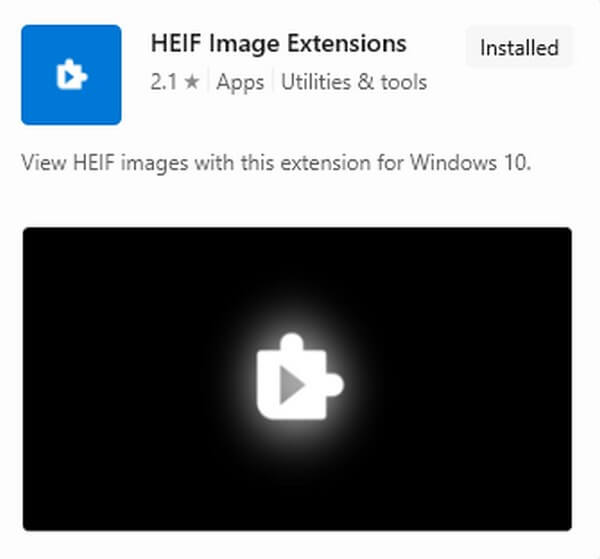
Μέρος 2. Τρόπος προβολής αρχείων HEIC με επαναφορά της επέκτασης εικόνας
Εν τω μεταξύ, η επαναφορά μπορεί να είναι η λύση εάν το πρόγραμμα HEIF Image Extensions είναι εγκατεστημένο στον υπολογιστή σας, αλλά εξακολουθείτε να μην μπορείτε να προβάλετε τα αρχεία HEIC. Ίσως, το πρόγραμμα έχει προβλήματα, που προκαλούν δυσλειτουργία. Έτσι, μπορείτε να πραγματοποιήσετε επαναφορά και να τη δείτε να λειτουργεί ξανά όπως παλιά.
Συμμορφωθείτε με τις φιλικές προς το χρήστη οδηγίες από κάτω για να προβάλετε αρχεία HEIC επαναφέροντας την επέκταση εικόνας:
Βήμα 1Πλοηγηθείτε στον υπολογιστή σας ρυθμίσεις, στη συνέχεια επιλέξτε το Αιτήσεις καρτέλα από τις επιλογές που αναφέρονται στην αρχική διεπαφή. Στο Εφαρμογές και λειτουργίες ενότητα, θα δείτε τα εγκατεστημένα προγράμματα στη συσκευή σας. Κάντε κύλιση προς τα κάτω για να εμφανίσετε τις επεκτάσεις εικόνας HEIF και κάντε κλικ σε αυτές.
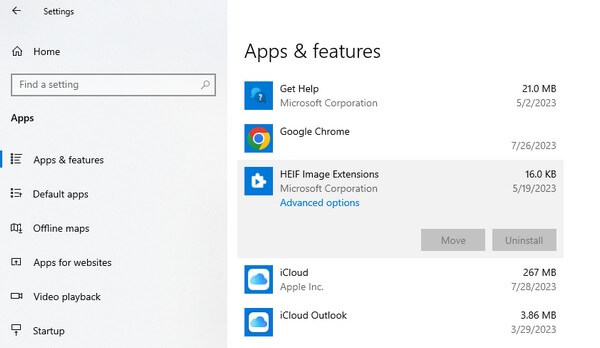
Βήμα 2Όταν εμφανιστεί το αναπτυσσόμενο μενού, επιλέξτε Προηγμένη επιλογές και, στη συνέχεια, μετακινηθείτε προς τα κάτω κοντά στο κάτω μέρος της ακόλουθης διεπαφής. Πατήστε Επαναφορά μόλις το δείτε και, στη συνέχεια, πρέπει να επιβεβαιώσετε την απόφασή σας να επαναφέρετε την επέκταση εικόνας με επιτυχία.
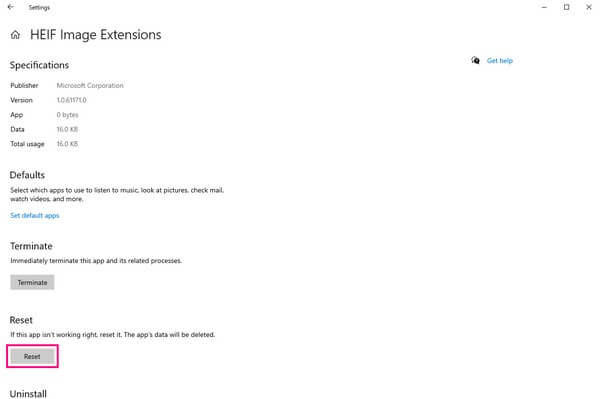
Μέρος 3. Τρόπος προβολής αρχείων HEIC με μετατροπή με τον μετατροπέα HEIC FoneLab
Μια άλλη μέθοδος για την προβολή των αρχείων HEIC είναι η μετατροπή μορφής αρχείου. Και Μετατροπέας FoneLab HEIC είναι ένα από τα καλύτερα εργαλεία που μπορείτε να χρησιμοποιήσετε για να κάνετε τη διαδικασία με επιτυχία. Προσφέρει μορφές JPG και PNG, που υποστηρίζονται από πολλές συσκευές. Ως εκ τούτου, μετατροπή των αρχείων HEIC σε PNG, JPEG ή JPG θα σας επιτρέψουν να τα δείτε στον υπολογιστή σας και σε πολλές άλλες συσκευές. Επιπλέον, υποστηρίζει τη μαζική μετατροπή, ώστε να μπορείτε να εισάγετε πολλά αρχεία στο πρόγραμμα και να τα μετατρέψετε ταυτόχρονα. Με αυτόν τον τρόπο, θα εξοικονομήσετε χρόνο και θα αποφύγετε μια μεγαλύτερη διαδικασία. Το FoneLab HEIC Converter είναι προσβάσιμο τόσο για χρήστες Windows όσο και για macOS.
Με το FoneLab HEIC Converter, μετατρέπετε εύκολα τις εικόνες HEIC σε μορφές PNG/JPG/JPEG.
- Μετατρέπει τις εικόνες HEIC σε μορφές PNG / JPG / JPEG.
- Μαζική μετατροπή φωτογραφιών HEIC ταυτόχρονα.
- Μπορείτε να προσαρμόσετε την ποιότητα των εικόνων.
Ανατρέξτε στις απαράμιλλες οδηγίες παρακάτω ως παράδειγμα πώς να μετατρέψετε αρχεία HEIC στα Windows με Μετατροπέας FoneLab HEIC:
Βήμα 1Μεταβείτε στον ιστότοπο του FoneLab HEIC Converter για να προβάλετε και να επιλέξετε το κουμπί Δωρεάν λήψη στην αριστερή πλευρά της σελίδας. Όταν γίνει λήψη του αρχείου προγράμματος, κάντε κλικ σε αυτό και ξεκινήστε τη ρύθμιση της εγκατάστασης για να εκκινήσετε τον μετατροπέα στον υπολογιστή σας μετά.
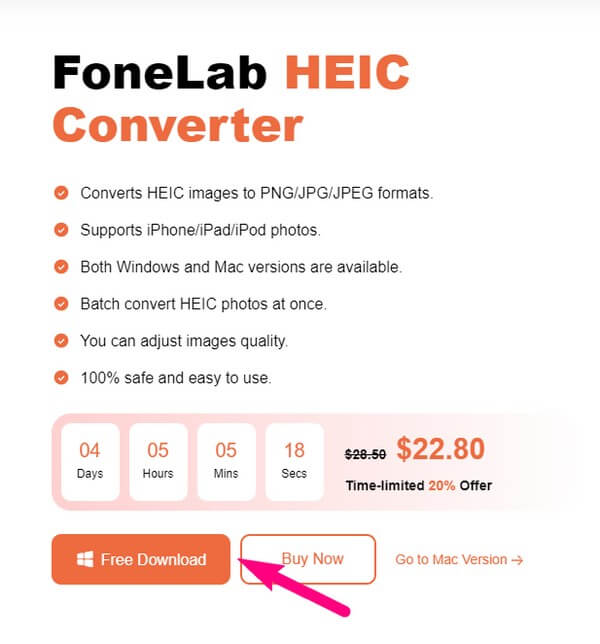
Βήμα 2Η Προσθέστε HEIC Το κουμπί βρίσκεται στο κέντρο της αρχικής διεπαφής μετατροπέα FoneLab HEIC. Πατήστε το και μόλις εμφανιστεί ο φάκελος αρχείων σας, βρείτε και επιλέξτε τα αρχεία HEIC που θέλετε να προβάλετε και, στη συνέχεια, κάντε κλικ στο Ανοικτό για να τα ανεβάσετε στη διεπαφή του προγράμματος.
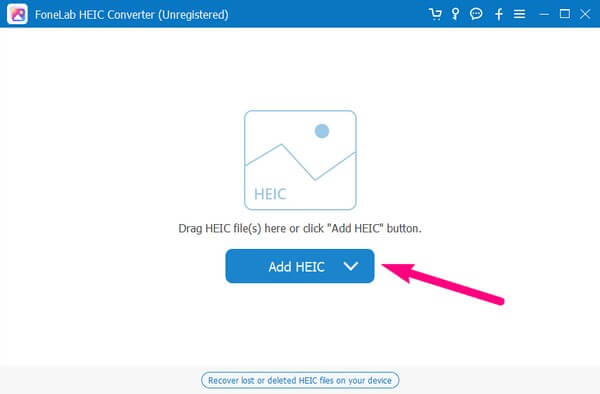
Βήμα 3Θα δείτε τις ρυθμίσεις μετατροπής στην αριστερή πλευρά της παρακάτω οθόνης. Επιλέξτε τη μορφή που προτιμάτε στην πρώτη αναπτυσσόμενη γραμμή και, στη συνέχεια, προσαρμόστε την ποιότητα της εικόνας από κάτω. Στη συνέχεια, εισαγάγετε τον προορισμό του αρχείου κάτω από τη διαδρομή εξόδου και πατήστε Μετατρέπω για να μετατρέψετε τις φωτογραφίες HEIC σε μορφή JPG ή PNG. Στη συνέχεια, δείτε τα στη συνέχεια.
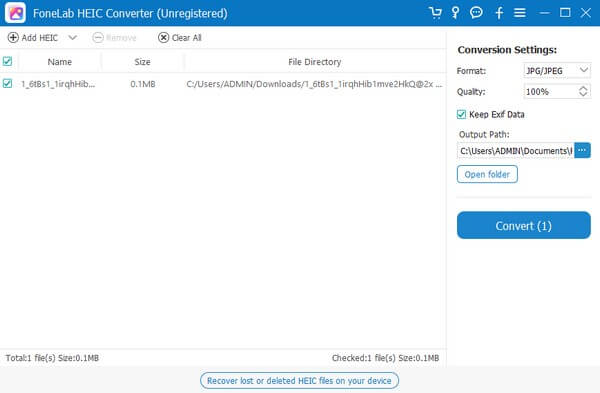
Με το FoneLab HEIC Converter, μετατρέπετε εύκολα τις εικόνες HEIC σε μορφές PNG/JPG/JPEG.
- Μετατρέπει τις εικόνες HEIC σε μορφές PNG / JPG / JPEG.
- Μαζική μετατροπή φωτογραφιών HEIC ταυτόχρονα.
- Μπορείτε να προσαρμόσετε την ποιότητα των εικόνων.
Μέρος 4. Πώς να προβάλετε αρχεία HEIC αλλάζοντας τις ρυθμίσεις του iPhone πριν από τη μεταφορά
Η προσαρμογή ορισμένων επιλογών στις Ρυθμίσεις του iPhone σας είναι επίσης αποτελεσματική για την προβολή των εικόνων HEIC. Ενεργοποιώντας την αυτόματη μετατροπή, δεν χρειάζεται πλέον να ανησυχείτε για την εμφάνιση των αρχείων HEIC κατά τη μεταφορά τους στο Mac ή τον υπολογιστή σας. Μπορείτε να ενεργοποιήσετε αυτήν την ενσωματωμένη λειτουργία στις Ρυθμίσεις, ώστε κάθε φορά που μετακινείτε τις φωτογραφίες HEIC από το iPhone στον υπολογιστή σας, να μετατρέπονται αυτόματα στην πιο συμβατή μορφή.
Δώστε προσοχή στις ασφαλείς οδηγίες από κάτω για να προβάλετε το HEIC στα Windows αλλάζοντας τις ρυθμίσεις του iPhone πριν από τη μεταφορά:
Βήμα 1Εντοπίστε το ρυθμίσεις εφαρμογή και πατήστε την για να ανοίξει στο iPhone σας. Μετά από αυτό, σύρετε προς τα κάτω για να δείτε και να επιλέξετε το Φωτογραφίες αυτί. Περισσότερες επιλογές θα εμφανιστούν στην επόμενη οθόνη.
Βήμα 2Απευθείας στο Μεταφορά σε Mac ή PC ενότητα και μετά επιλέξτε Αυτόματο από τις παρακάτω επιλογές. Τα αρχεία HEIC θα μετατραπούν αυτόματα στην πιο συμβατή μορφή μόλις τα μεταφέρετε.
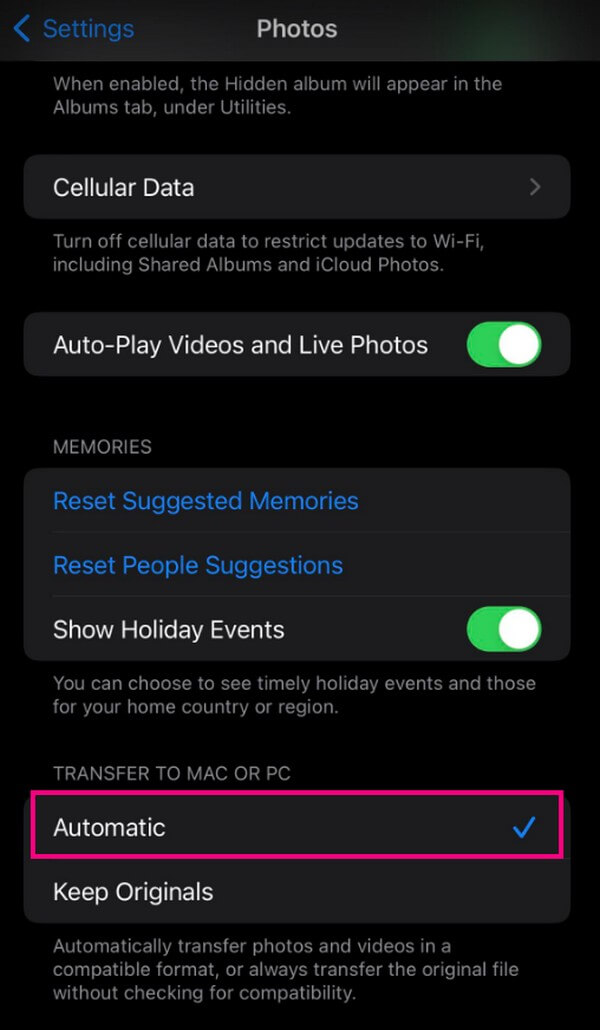
Βήμα 3Στη συνέχεια, χρησιμοποιήστε ένα καλώδιο USB για να συνδέσετε το iPhone σας με τον υπολογιστή. Και όταν η συσκευή σας εμφανιστεί στην οθόνη του υπολογιστή, κάντε δεξί κλικ και επιλέξτε Εισαγωγή εικόνων και βίντεο. Μόλις σαρωθούν οι φωτογραφίες σας, επιλέξτε αυτές που θέλετε να μεταφέρετε και, στη συνέχεια, πατήστε Εισαγωγή για μεταφορά και προβολή τους στον υπολογιστή.
Με το FoneLab HEIC Converter, μετατρέπετε εύκολα τις εικόνες HEIC σε μορφές PNG/JPG/JPEG.
- Μετατρέπει τις εικόνες HEIC σε μορφές PNG / JPG / JPEG.
- Μαζική μετατροπή φωτογραφιών HEIC ταυτόχρονα.
- Μπορείτε να προσαρμόσετε την ποιότητα των εικόνων.
Μέρος 5. Συχνές ερωτήσεις σχετικά με τον τρόπο προβολής αρχείων HEIC
Μπορώ να δω τα αρχεία HEIC online;
Ναι μπορείς. Εκτός από τη χρήση τρίτων και ενσωματωμένων προγραμμάτων, μπορείτε επίσης να βρείτε ηλεκτρονικά εργαλεία που θα σας βοηθήσουν να προβάλετε τις φωτογραφίες σας HEIC. Υπάρχουν πολλές διαδικτυακές μέθοδοι διαθέσιμες, επομένως επιλέξτε ένα αξιόπιστο πρόγραμμα για να δείτε τα αρχεία HEIC στο διαδίκτυο με επιτυχία.
Είναι εύκολο να ανοίξουν τα αρχεία HEIC σε Mac;
Ναι, είναι εύκολο να ανοίξουν στους περισσότερους υπολογιστές macOS, ειδικά στις νεότερες εκδόσεις, καθώς είναι η μορφή εικόνας που χρησιμοποιεί η Apple στα προϊόντα της. Ωστόσο, μπορεί να είναι δύσκολη η προβολή τους σε άλλες συσκευές, καθώς το HEIC δεν είναι μια ευρέως υποστηριζόμενη μορφή.
Παρακάτω είναι οι πιο εγγυημένες τεχνικές για την επιτυχή προβολή των αρχείων HEIC. Εάν χρειάζεστε άλλες λύσεις για διαφορετικές συσκευές ή προβλήματα δεδομένων, μπορείτε να περιηγηθείτε στο Μετατροπέας FoneLab HEIC τοποθεσία.
Με το FoneLab HEIC Converter, μετατρέπετε εύκολα τις εικόνες HEIC σε μορφές PNG/JPG/JPEG.
- Μετατρέπει τις εικόνες HEIC σε μορφές PNG / JPG / JPEG.
- Μαζική μετατροπή φωτογραφιών HEIC ταυτόχρονα.
- Μπορείτε να προσαρμόσετε την ποιότητα των εικόνων.
